20.6 Verifica dello stato delle richieste di attestazione
L'azione consente di visualizzare lo stato delle richieste di attestazione. Consente inoltre di visualizzare lo stato dettagliato di ogni processo di workflow avviato per una richiesta e, facoltativamente, di ritirare uno o più processi in esecuzione.
L'azione mostra tutte le richieste di attestazione, incluse quelle in corso di avvio, in esecuzione, completate o che presentano errori.
Non vengono posti vincoli sul contenuto che può venire visualizzato dai ruoli Amministratore del modulo Conformità e Gestione attestazioni nella pagina Visualizza stato richiesta attestazioni. Entrambi questi ruoli consentono di accedere alle informazioni sullo stato di tutte le richieste di attestazione.
Per esaminare le richieste di attestazione:
-
Fare clic su nell'elenco delle azioni .
Verrà visualizzato lo stato attuale di tutte le richieste di attestazione.
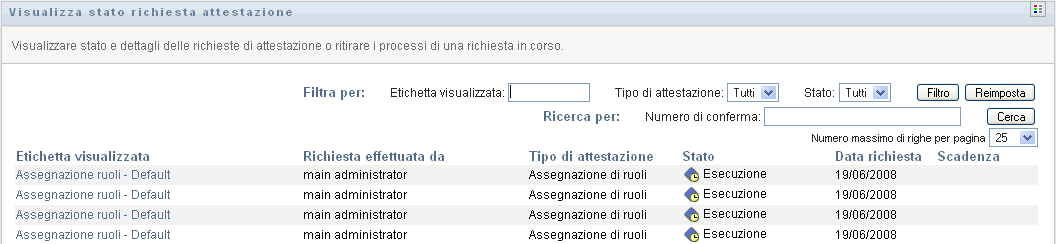
Di seguito sono illustrate le colonne incluse nell'elenco delle richieste di attestazione:
-
La colonna include il nome del processo di attestazione specificato per la richiesta. È possibile visualizzare le informazioni dettagliate sullo stato facendo clic sul nome visualizzato per il processo.
-
La colonna identifica l'utente che ha effettuato la richiesta.
-
La colonna indica il tipo di processo di attestazione. Il tipo determina le informazioni che devono essere attestate dal processo, nel modo seguente:
-
La colonna mostra lo stato della richiesta e un'icona con un indicatore visivo dello stato. È possibile selezionare lo stato dall'elenco a discesa e fare clic su per restringere i risultati durante la ricerca di richieste con un particolare stato:
-
La colonna indica la data di creazione della richiesta.
-
La colonna mostra la data entro la quale devono essere completati tutti i processi associati alla richiesta. Se la colonna è vuota, la richiesta non scade.
-
-
È possibile filtrare l'elenco delle richieste nel modo seguente:
-
Per visualizzare solo le assegnazioni che iniziano con una particolare stringa di caratteri, vedere Filtro di dati per informazioni sul contenuto da immettere nella casella .
-
Per visualizzare solo le richieste con un tipo particolare, selezionare il tipo nell'elenco a discesa .
-
Per visualizzare solo le richieste con un particolare stato, selezionare lo stato nell'elenco a discesa .
-
Per applicare i criteri di filtro specificati per la visualizzazione, fare clic su .
-
Per annullare i criteri di filtro attualmente specificati, fare clic su .
-
-
Per effettuare la ricerca in base al numero di conferma generato al primo invio della richiesta, digitare il numero nel campo , quindi fare clic su .
-
Per impostare il numero massimo di richieste visualizzate per pagina, selezionare un numero nell'elenco a discesa .
-
Per ordinare l'elenco di richieste, fare clic sull'intestazione della colonna che contiene i dati che si desidera ordinare.
-
Per visualizzare i dettagli relativi a una particolare richiesta, fare clic sul nome nella colonna , quindi scorrere verso il basso finché non viene visualizzata la casella di gruppo .
NOTA:se lo stato è Inizializzazione in corso, non è possibile fare clic sul pulsante poiché non è possibile visualizzare i dettagli di una richiesta in corso di inizializzazione.
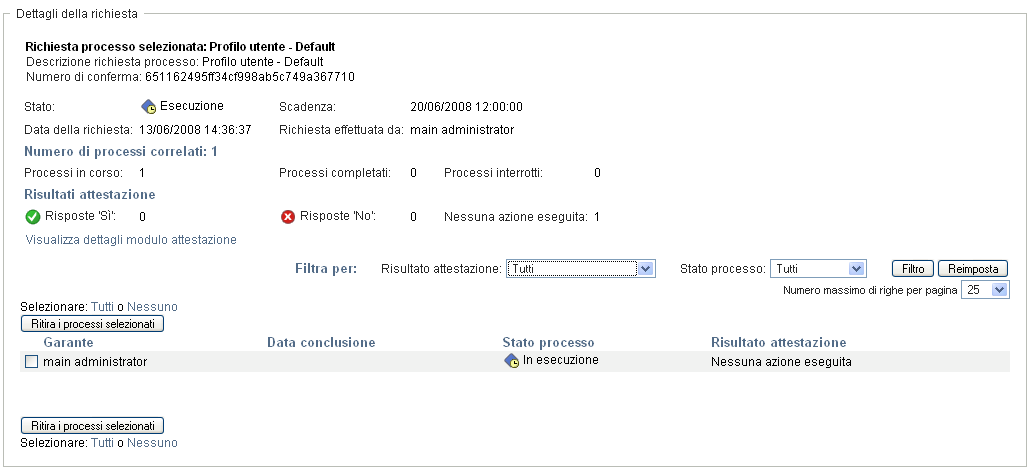
Nella casella di gruppo , oltre alle informazioni già disponibili nel riepilogo, vengono visualizzate le informazioni relative a tutti i processi correlati alla richiesta.
-
La sezione include il numero totale di processi e il numero di processi in esecuzione, completati e terminati.
-
La sezione include le informazioni sulle risposte dei garanti:
-
Per visualizzare i dettagli relativi a un particolare modulo di attestazione, fare clic su .
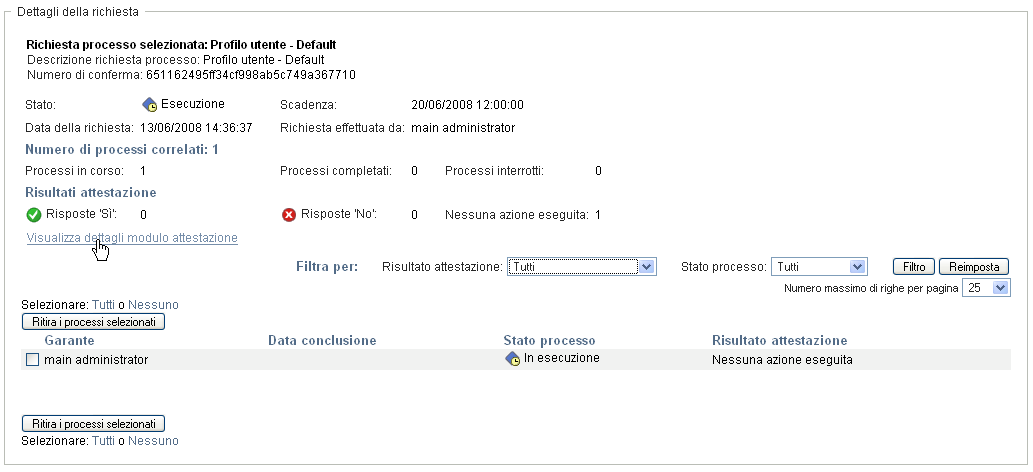
I dettagli di un modulo di un processo di attestazione mostrano il tipo di informazioni che dovrebbero controllare i garanti. I dettagli del modulo variano in base al tipo di attestazione, ovvero Profilo utente, Violazioni di separazione dei compiti o Assegnazione di ruoli.
Per nascondere i dettagli del modulo, fare clic su nella parte superiore della casella di gruppo con i dettagli del modulo.

Per ulteriori informazioni sui dettagli del modulo che i garanti devono controllare quando assumono un task di workflow, vedere Sezione 10.2.3, Assunzione di un task.
-
È possibile filtrare l'elenco di processi nel modo seguente:
-
Per visualizzare solo i processi con un risultato particolare, selezionare il risultato nell'elenco a discesa .
-
Per visualizzare i processi con un particolare stato, selezionare lo stato nell'elenco a discesa .
-
Per applicare i criteri di filtro specificati per la visualizzazione, fare clic su .
-
Per annullare i criteri di filtro attualmente specificati, fare clic su .
-
-
Per impostare il numero massimo di processi visualizzati per pagina, selezionare un numero nell'elenco a discesa .
-
Per controllare lo stato di un particolare garante, controllare la colonna corrispondente.
Il campo mostra lo stato del processo insieme alla relativa icona. L'icona rappresenta un sistema pratico per visualizzare immediatamente lo stato. Nella tabella seguente sono illustrati i codici dello stato:
-
Per ritirare uno o più processi, selezionare i garanti e fare clic su . Se si desidera ritirare tutti i processi, fare clic su . Per annullare la selezione, fare clic su .
Se il processo è stato completato o terminato, la casella di controllo è disabilitata. Il pulsante non viene visualizzato se lo stato della richiesta di alto livello è Completato o Errore.
-